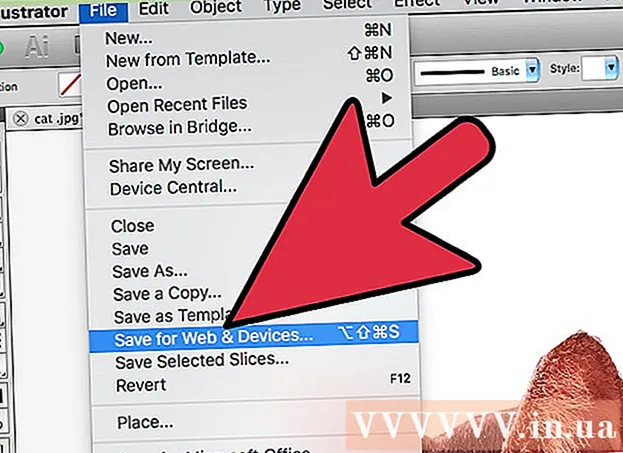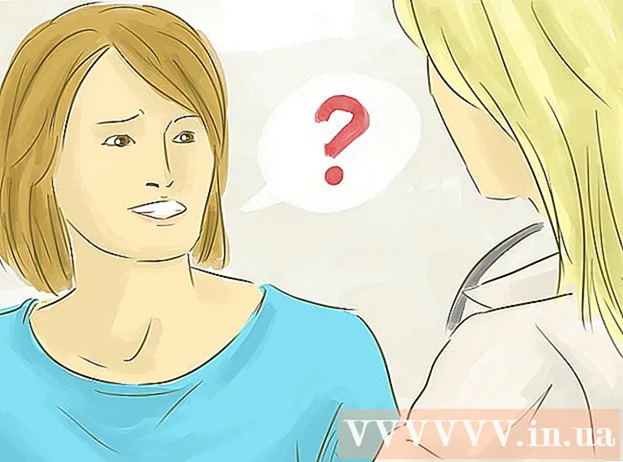Avtor:
Roger Morrison
Datum Ustvarjanja:
26 September 2021
Datum Posodobitve:
1 Julij. 2024
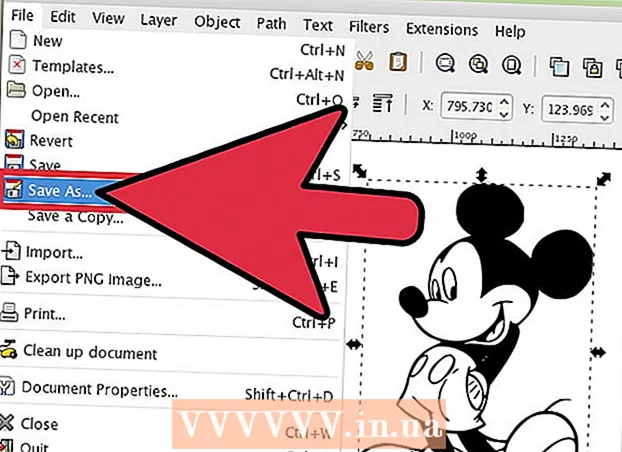
Vsebina
Če želite pretvoriti rastrsko sliko (bitno sliko) v vektorsko sliko v Inkscapeu, boste morali sliko izslediti ali "izslediti". Na srečo ima Inkscape samodejno orodje za to, ki ne zahteva mirne roke in ne veliko časa. Če želite več nadzora nad potmi, ki jih ustvarite, lahko z vgrajenimi orodji za risanje Inkscape ročno sledite sliki. Inkscape omogoča enostavno pretvorbo bitnih slik v vektorsko grafiko, ne glede na to, katero metodo izberete.
Stopati
Metoda 1 od 2: Samodejno sledenje
 Uvozite svojo sliko. V menijski vrstici kliknite "File" in izberite "Import".
Uvozite svojo sliko. V menijski vrstici kliknite "File" in izberite "Import".  Odprite orodje Trace. Če želite odpreti funkcijo Trace v Inkscapeu, v menijski vrstici kliknite "Poti" in izberite "Bitmap Trace".
Odprite orodje Trace. Če želite odpreti funkcijo Trace v Inkscapeu, v menijski vrstici kliknite "Poti" in izberite "Bitmap Trace".  Izbirajte med posameznimi in večkratnimi skeniranji. Izberite "Single", če želite na sliki ustvariti eno pot, ali "multiple", če želite več prekrivajočih se poti.
Izbirajte med posameznimi in večkratnimi skeniranji. Izberite "Single", če želite na sliki ustvariti eno pot, ali "multiple", če želite več prekrivajočih se poti. - Izberite možnosti za en pregled:
- Mejna vrednost svetlosti uporablja svetlost slikovne pike, da se odloči, ali naj bo črna ali bela. Višja kot je meja, temnejša bo slika.
- Prepoznavanje robov ustvari pot na podlagi razlik v svetlosti pik. Nastavitev mejne vrednosti določa temo izhoda. Spet višja meja bo prinesla temnejši izhod.
- Merjenje barve ustvari pot na podlagi barvnih razlik. Z nastavitvijo "Barve" lahko določite, koliko barv želite v svojem izhodu, pri čemer je mogoče dati izhod v barvi. Z uporabo algoritma se te barve nato pretvorijo v črno ali belo.
- Če želite izbrati več optičnih bralnikov:
- Koraki svetlosti daje možnost določitve skupnega števila skeniranj.
- Barva uporablja številko, navedeno v "Ravni", da določi, koliko barv je vključenih v rezultat.
- Sivine je tako kot barve, vendar s sivino.
- Dodatne možnosti: Možnost "Blur" za sledenje uporabi Gaussovo zameglitev, "Scan Stack" pa poskuša zapolniti vrzeli v motnosti poti. Označite »Odstrani ozadje«, da odstranite ozadje, ki je običajno najsvetlejše barve.
- Več možnosti:
- Speck Suppress odstranjuje madeže, pege, nepravilnosti in druge neželene predmete.
- Optimizacija poti združuje Bezierjeve krivulje.
- Izberite možnosti za en pregled:
 Za predogled kliknite "Posodobi". Če so črte pregoste ali premalo jasne, ste verjetno izbrali način sledenja, ki ni primeren za vrsto slike. Inkscape priporoča, da funkcijo sledenja trikrat obrnete, da ugotovite, katera od treh možnosti najbolje ustreza vašim osebnim potrebam.
Za predogled kliknite "Posodobi". Če so črte pregoste ali premalo jasne, ste verjetno izbrali način sledenja, ki ni primeren za vrsto slike. Inkscape priporoča, da funkcijo sledenja trikrat obrnete, da ugotovite, katera od treh možnosti najbolje ustreza vašim osebnim potrebam.  Kliknite V redu, da ustvarite poti. Bitna slika bo shranjena kot datoteka SVG.
Kliknite V redu, da ustvarite poti. Bitna slika bo shranjena kot datoteka SVG.  Uredite in prilagodite svoje rezultate. V orodni vrstici na levi strani zaslona (ali F2) kliknite gumb "Prilagodi poti prek njihovih vozlišč", da prilagodite vozlišča in krivulje.
Uredite in prilagodite svoje rezultate. V orodni vrstici na levi strani zaslona (ali F2) kliknite gumb "Prilagodi poti prek njihovih vozlišč", da prilagodite vozlišča in krivulje.
2. metoda od 2: Ročno sledenje
 Uvozite svojo sliko. V menijski vrstici kliknite "File" in izberite "Import".
Uvozite svojo sliko. V menijski vrstici kliknite "File" in izberite "Import". 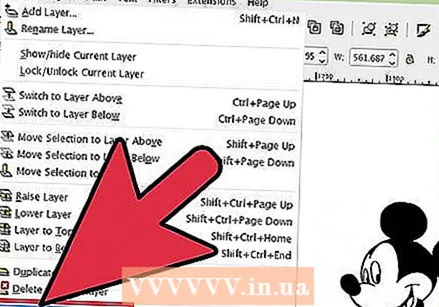 V glavnem meniju odprite "Plasti". Čeprav je dejansko neobvezno sledenje v novo plast, pomaga videti, kaj počnete, tako da imate možnost, da se igrate z nastavitvami prosojnosti slike (ali sloja za sledenje). V menijski vrstici kliknite "Layer" in izberite "Layers".
V glavnem meniju odprite "Plasti". Čeprav je dejansko neobvezno sledenje v novo plast, pomaga videti, kaj počnete, tako da imate možnost, da se igrate z nastavitvami prosojnosti slike (ali sloja za sledenje). V menijski vrstici kliknite "Layer" in izberite "Layers".  Dodajte novo plast. Kliknite gumb "+", da dodate novo plast. Vnesite ime sloja (na primer »Sloj za sledenje«) in kot položaj v kupu slojev izberite »Nad trenutnim«. Kliknite "Dodaj".
Dodajte novo plast. Kliknite gumb "+", da dodate novo plast. Vnesite ime sloja (na primer »Sloj za sledenje«) in kot položaj v kupu slojev izberite »Nad trenutnim«. Kliknite "Dodaj".  Izberite orodje za sledenje. Na voljo je več orodij, vsako z drugačnim namenom.
Izberite orodje za sledenje. Na voljo je več orodij, vsako z drugačnim namenom. - Pritisnite tipko F6 na tipkovnici (ali kliknite ikono svinčnika v meniju orodij), da izberete orodje svinčnik / prostoročno. S tem orodjem lahko prosto risate kjer koli na sliki. Če uporabljate risalno tablico, imate mirno roko ali ni veliko za sledenje, je to orodje morda primerno za to, kar želite storiti.
- Hkrati pritisnite Shift in F6 (ali kliknite ikono peresa v meniju orodij), da izberete orodje pero / Bezier. S tem orodjem lahko kliknete konce vrstic, ki jim želite slediti, in ustvarite majhne segmente, s katerimi je enostavno upravljati. Če imate več vrstic za sledenje in uporabljate miško, vam bo to orodje dalo najbolj natančne rezultate. Dvokliknite konec vsake vrstice, da zaustavite pot.
 Z risalno tablico ali miško sledite vsaki vrstici na sliki. Ko uporabljate orodje za pero, namesto ene polne črte delajte s krajšimi črtami. Tako je črto za sledenje lažje urejati, saj vam ni treba začeti z dolge črte, če na koncu naredite majhno napako.
Z risalno tablico ali miško sledite vsaki vrstici na sliki. Ko uporabljate orodje za pero, namesto ene polne črte delajte s krajšimi črtami. Tako je črto za sledenje lažje urejati, saj vam ni treba začeti z dolge črte, če na koncu naredite majhno napako. - Med polji lahko preklapljate v pogovornem oknu Sloji. Dvokliknite ime sloja, na katerem želite delati, in preklopili boste na ta pogled.
- Pri risanju poti vam lahko pomaga, da je vaša bitna slika nekoliko pregledna. V pogovornem oknu izberite plast bitne slike in drsnik premaknite pod "Neprosojnost", da vidite, katere nastavitve vam najbolj ustrezajo.
 Odprite orodje "Spreminjanje poti". V meniju orodij kliknite drugi gumb s puščico na vrhu (puščica "uredi"), da vstopite v način urejanja. V tem načinu lahko vozlišča kliknete in povlečete za dodatne natančne prilagoditve.
Odprite orodje "Spreminjanje poti". V meniju orodij kliknite drugi gumb s puščico na vrhu (puščica "uredi"), da vstopite v način urejanja. V tem načinu lahko vozlišča kliknete in povlečete za dodatne natančne prilagoditve. - Če imate preveč vozlišč in potrebujete večno, da jih vse premaknete, kamor jih želite, lahko zmanjšate število vozlišč. To lahko nekoliko spremeni obliko vaše črte, vendar ne nujno opazno. Uporaba Ctrl+L. (⌘ Cmd+L. na Macu) za zmanjšanje števila vozlišč.
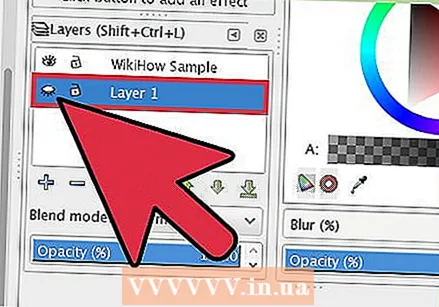 Oglejte si svoje sledilne črte brez spodnje plasti. Če želite zagotoviti, da ste zasledili vsako vrstico, ki jo želite videti na vektorski sliki, kliknite prvo plast (bitno sliko) in povečajte Neprosojnost, dokler niso vidne samo črte, ki ste jih zasledili. Če opazite, da ste pozabili črto, se vrnite na orodje Layers in zmanjšajte Opacity, tako da bodo črte, ki jih morate izslediti, spet vidne.
Oglejte si svoje sledilne črte brez spodnje plasti. Če želite zagotoviti, da ste zasledili vsako vrstico, ki jo želite videti na vektorski sliki, kliknite prvo plast (bitno sliko) in povečajte Neprosojnost, dokler niso vidne samo črte, ki ste jih zasledili. Če opazite, da ste pozabili črto, se vrnite na orodje Layers in zmanjšajte Opacity, tako da bodo črte, ki jih morate izslediti, spet vidne.  Izbrišite spodnjo plast in shranite sliko. Kliknite orodje Layers na prvi plasti (tisto z originalno umetnino) in jo izbrišite s klikom na znak minus. Če želite shraniti svoje sledilne črte, kliknite Datoteka in nato Shrani kot.
Izbrišite spodnjo plast in shranite sliko. Kliknite orodje Layers na prvi plasti (tisto z originalno umetnino) in jo izbrišite s klikom na znak minus. Če želite shraniti svoje sledilne črte, kliknite Datoteka in nato Shrani kot.
Nasveti
- Odstranite ozadje iz bitne slike, preden ga pretvorite v vektor, da izboljšate kakovost vaše poti. Strokovnjaki priporočajo uporabo SIOX za odstranjevanje ozadja v bitni sliki, preden začnete slediti.
- Bitne slike z več barvami in prelivi običajno zahtevajo nekoliko večjo natančnost kot tisto, kar zmore orodje za samodejno sledenje.